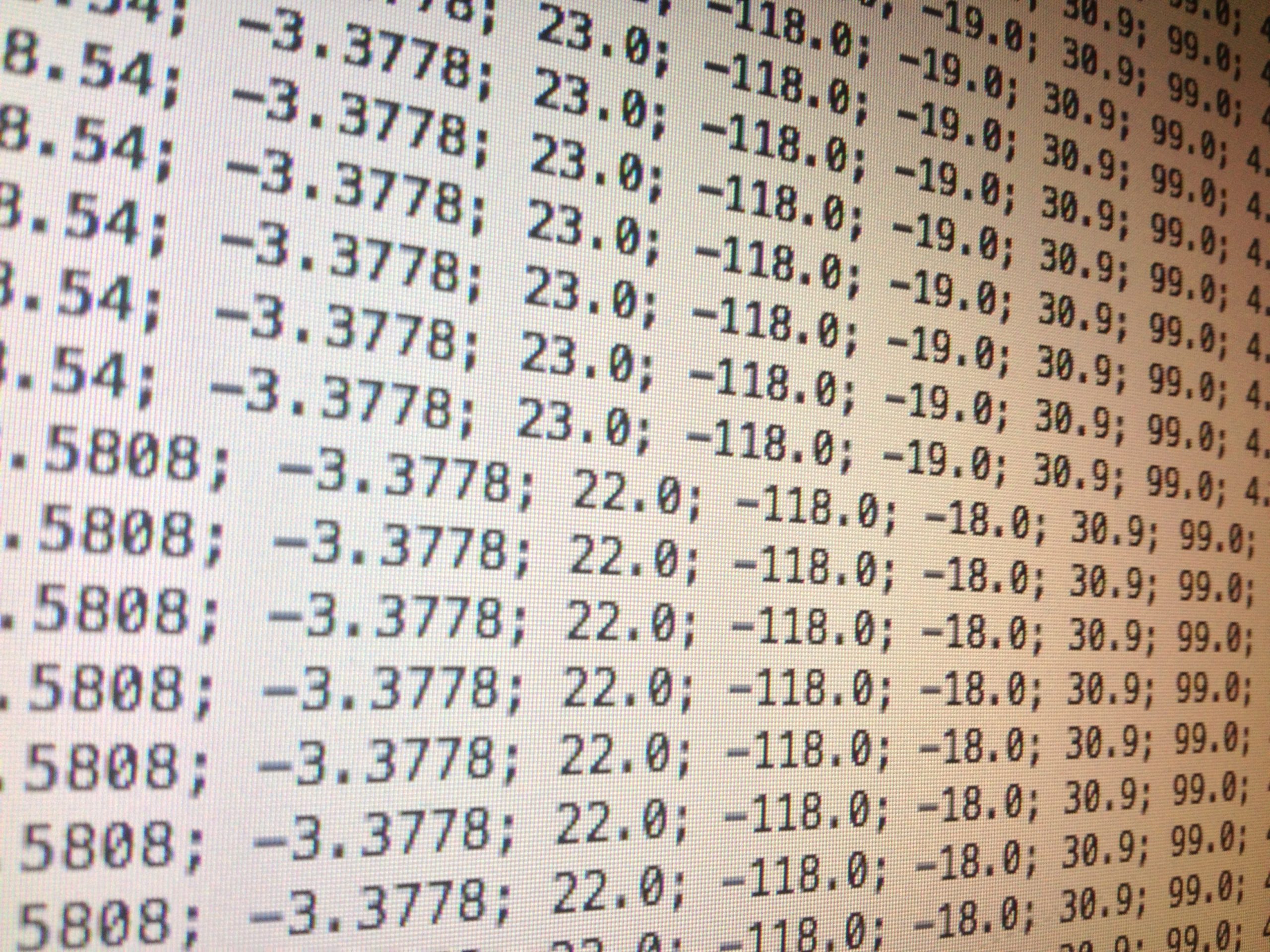Instalando la tarjeta Wifi en Debian
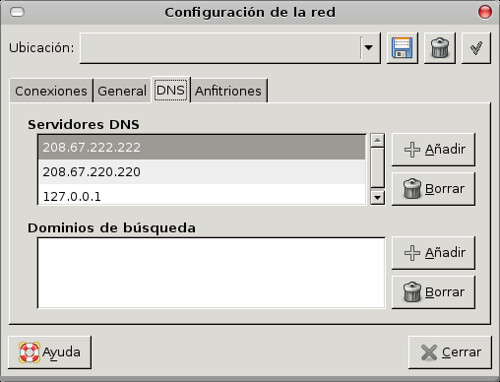 Ahora que ya tenemos instalado Debian Lenny, lo primero que debemos hacer es conseguir una conexión a Internet, ya que sin esto no podremos instalar gran cantidad de programas. En el caso de tener una conexión ethernet, no deberíamos tener mayores problemas, ya que bastaría con enchufa el cable RJ45 a nuestro puerto de red y punto, pero el problema surge cuando intentamos conectarnos por wifi a una red, ya que sería raro que Debian detectase automáticamente el periférico. En este caso vamos a configurar la tarjeta wireless Intel Corporation PRO/Wireless 3945ABG. Si no sabes que tarjeta wifi es la que tiene tu ordenador basta con escribir en consola: lspci Si la tarjeta no es la misma, puede que el proceso varíe un poco, por lo que te aconsejo ir a la Wiki de Debian. Antes de nada mencionar que para que puedas seguir el proceso de instalación nos hará falta estar conectados a Internet, por lo que deberás estar conectado un rato por cable. Editamos el archivo sources.list que contiene los repositorios del siguiente modo (para editarlo puedes escribir en consola ~$ gedit /etc/apt/sources.list):
Ahora que ya tenemos instalado Debian Lenny, lo primero que debemos hacer es conseguir una conexión a Internet, ya que sin esto no podremos instalar gran cantidad de programas. En el caso de tener una conexión ethernet, no deberíamos tener mayores problemas, ya que bastaría con enchufa el cable RJ45 a nuestro puerto de red y punto, pero el problema surge cuando intentamos conectarnos por wifi a una red, ya que sería raro que Debian detectase automáticamente el periférico. En este caso vamos a configurar la tarjeta wireless Intel Corporation PRO/Wireless 3945ABG. Si no sabes que tarjeta wifi es la que tiene tu ordenador basta con escribir en consola: lspci Si la tarjeta no es la misma, puede que el proceso varíe un poco, por lo que te aconsejo ir a la Wiki de Debian. Antes de nada mencionar que para que puedas seguir el proceso de instalación nos hará falta estar conectados a Internet, por lo que deberás estar conectado un rato por cable. Editamos el archivo sources.list que contiene los repositorios del siguiente modo (para editarlo puedes escribir en consola ~$ gedit /etc/apt/sources.list):
- Comentamos (ponemos un # al inicio de línea) las tres primeras líneas no comentadas, para así evitar que el sistema de actualización se limite a buscar algunos paquetes en los CD’s de instalación.
- Añadimos los siguientes repositorios al final del fichero:
deb http://ftp.fr.debian.org/debian/ lenny main contrib non-free
deb-src http://ftp.fr.debian.org/debian/ lenny main contrib non-free
Actualizamos los repositorios con
~$ apt-get update
Instalamos y configuramos nuestra tarjeta wifi
~$ aptitude install firmware-iwlwifi
~$ modprobe iwl3945
Bien, en un principio ya debería de ir, por lo que vamos a comprobar que la tarjeta funciona correctamente, para lo que introducimos en consola:
~$ iwlist wlan0 scan
NOTA: si no va comprueba que has activado el wifi en Sistema>Adminsitracion>Red
Esta sentencia debería mostrarnos todas las redes wifi a nuestro alcance. Bien, una vez tenemos funcionando nuestro sistema correctamente, procedamos a conectar con la red deseada, para lo cual abrimos la configuración de red, seleccionamos Conexión inalámbrica y le damos a propiedades; ahora sólo queda configurar la red con nuestros datos y ¡listo! En el caso de que no nos conecte a la red tras intentar dos o tres veces lo anterior, procederemos como sigue:
- Hay ocasiones en las que no sé muy bien por qué no detecta bien el wifi, pero basta con apagarlo 5 segundos y volverlo a encender, tras lo cual intentamos conectar como hemos comentado anteriormente.
- Procedamos a la configuración manual del la red
~$ gedit /etc/network/interfaces
Se abrirá un archivo en el que hemos de escribir los siguientes:
iface wlan0 inet dhcp pre-up modprobe ndiswrapper post-down rmmod ndiswrapper wireless-essid <Nombre de la red>
Para configurar manualmente las DNS, ejecutamos en consola:
~$ sudo gedit /etc/resolv.conf
Y en el archivo que se abra escribimos lo siguiente:
# DNS de telefónica
nameserver 80.58.0.33
nameserver 80.58.32.97
En caso de que tengamos otro operador basta con cambiar las DNS por las del nuestro.
Para simplificar el tema, es posible que desees instalar el network manager en Debian para así facilitar lo máximo posible la conexión a redes inalámbricas, para ello basta con:
Escribir en terminal:
~$ sudo apt-get install network-manager
Abrimos el archivo /etc/network/interfaces con permisos de super usuario y tras borrar su contenido escribimos:
auto lo
iface lo inet loopback
Para terminar y agilizar todo el proceso de conexión con las redes inalámbricas, añadimos nustro usuario al grupo netdev
~$ sudo adduser usuario netdev